مسجل في: حلول إزالة قفل الشاشة
ربما يكون احتمال الاضطرار لفك قفل هواتف سامسونغ هو أكبر مشكلة عند شراء هاتف ذكي متطور مقترن بشركة اتصالات واحدة. بالتأكيد، الصفقة جملية: $ 500 دولار مقابل 16 دولار شهريا! ولكن عندما تجد أن الفاتورة الشهرية أكثر من تقديراتك (أو عندما تضطر إلى الانتقال إلى بلد مختلف) ، فإن الدافع الأول هو حل مشكلة القفل، ولكن فك قفل الجهاز للانتقال إلى شركة اتصال أخرة أمر في غاية الصعوبة أحياناً. لأنه بمجرد إدخال شريحة أخرى، ستجد أن هاتف Samsung الخاص بك مقفل على الشبكة لفترة زمنية محددة وفقًا للعقد. وهنا تبدأ في التساؤل عما إذا كانت الصفقة الرخيصة سيئة نوعا ما. وتلك الصفقة سوف تتحول إلى كارثة، إذا لم يكن هناك منقذ مثل Dr.Fone - Screen Unlock (Android).
ولكن قبل أن نصل إلى الحل الذي تقدمه شركة Dr.Fone - Screen Unlock (Android) على هذه المشكلة بشكل منهجي. أولاً، سوف نكتشف طريقة لمعرفة ما إذا كانت هواتفنا مقفلة على الشبكة، ثم سنستكشف كيفية إلغاء رمز pin سامسونج الخاصة بنا.
كيف أعرف أن هاتفي مقفل على الشبكة؟
إن رمز فك قفل شبكة SIM هو في الواقع رقم تعريف شخصي يجب عليك إدخاله لإلغاء قفل جهازك الخلوي المقفل من قبل مشغل شبكة الجوالات. وعادة تباع الهواتف مقفولة بموجب عقد مع شركة الاتصالات، بحيث يتم بيعها من بسعر مخفض لجذب العملاء، وينتهي الأمر بالزبائن دافعين رسوماً كبيرة بالمقارنة مع القيود المفروضة. ولكن يمكنك لهاتف لاستخدامه مع شبكة أخرى تريدها.
لمعرفة ما إذا كان جهازك مقفلاً ، تأكد من اتباع الخطوات التالية:
- 1) إيقاف تشغيل الهاتف
- 2) قم بإزالة بطاقة SIM الموجودة
- 3) أدخل شريحة SIM من أي شركة أخرى.
بعد اتباع الخطوات الثلاث المذكورة أعلاه إذا طلب هاتفك ما يلي:
- a) كود فك قفل الشبكة ، أو
- b) رقم التعريف الشخصي لشبكة SIM ، مما يعني أنه لا يتم قبول بطاقة SIM الخاصة بك وهاتفك مقفل.
عندما يحدث هذا لا تقلق لأن هناك طرق للالتفاف على هذه المشكلة. وسوف نستكشف ثلاث طرق لإلغاء قفل الهواتف الذكية الخاصة بك وسنضع الأفضل أولاً وصولاً إلى الأقل فعالية. الطريقة الأولى تقدم أفضلبرنامج أكواد فك أقفال شبكة SIM في مجال إلغاء قفل بطاقة sim سامسونج: Dr.Fone - Screen Unlock (Android).
الخيار 1: إلغاء قفل الشبكة سامسونج باستخدام Dr.Fone - Screen Unlock (Android)
Dr.Fone toolkit- Android SIM Unlock يستغرق أقل من 10 دقائق لفك قفل سيم هاتف Samsung الخاص بك. وهو يفعل ذلك مع الحفاظ على جميع بياناتك آمنة تمامًا. يدعم Dr.Fone - Screen Unlock (Android) عددًا كبيرًا من الأجهزة (أكثر من 400) بما في ذلك على سبيل المثال لا الحصر Samsung Galaxy Note و Samsung Galaxy S و Samsung Galaxy Tab و Samsung Galaxy A ونماذج أخرى مثل Ace3 و Mega. وما يميز هذا التطبيق بشكل كبير أنه يوفر نسبة نجاح عالية ودعم فني 24X6.
dr. Fone هو تطبيق خفيف ولا يستهلك الكثير من موارد النظام. ويقوم بفك قفل هاتفك بشكل دائم ويملك بواجهة بديهية لا تتطلب أي خبرة فنية من جانبك. إنها عملية بسيطة مكونة من خمس خطوات.

Dr.Fone - Screen Unlock (Android)
أسرع طريقة لفك قفل سيم هاتفك.
- العملية بسيطة، والنتائج دائمة.
- يدعم أكثر من 400 جهاز.
- يعمل في أكثر من 60 بلدا.
- لا يوجد خطر على الهاتف أو البيانات.
كيف يعمل فك قفل SIM جهاز أندرويد؟
الخطوة 1: قم بتثبيت وبدء Dr.Fone على جهاز الكمبيوتر الخاص بك. ثم انقر فوق "أدوات إضافية" في العمود الأيسر. يجب أن تشاهد الشاشة أدناه. هنا ، حدد "SIM unlock".

الخطوة 2: بالنسبة لأجهزة Samsung S3 ~ S7 ، يتطلب الأمر إلى وجود صلاحيات روت لفك قفل بطاقة SIM. الآن قم بتوصيل هاتف Samsung بالكمبيوتر باستخدام كبل USB. وبعد التعرف على الهاتف من قبل Dr.Fone ، انقر فوق Unlock في واجهة برنامج Dr.Fone. ثم سيتم إلغاء قفل بطاقة SIM بنجاح خلال بضع دقائق.
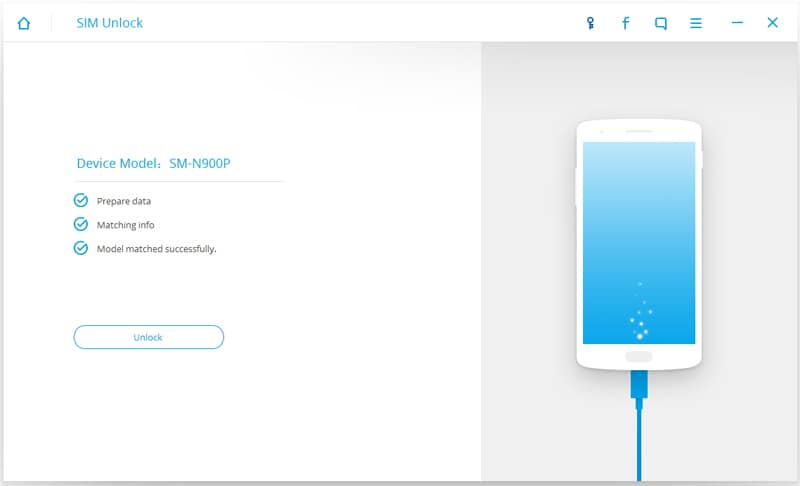
الخطوة 3: بالنسبة لأجهزة Samsung S2 ~ S4 و نوت 1 ~ نوت 3 ، فإنها لا تتطلب وصولاً إلى الجذر لفك قفل بطاقة SIM الهاتفك. الآن قم بتوصيل هاتف Samsung بالكمبيوتر باستخدام كابل USB. وبعد التعرف على الهاتف ، انقر فوق التالي للانتقال.
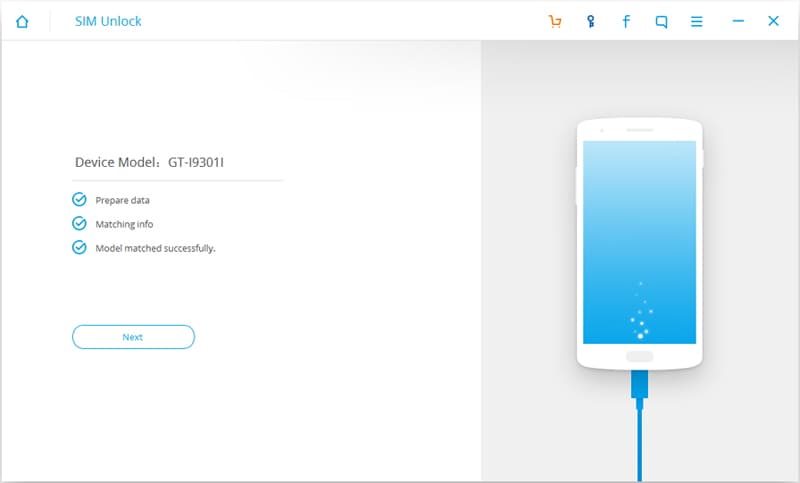
الخطوة 4: ثم اتبع التعليمات على Dr.Fone لضبط الهاتف في USB Settings > Diagnostic > Service Mode. ثم اطلب *#0808# أو ##3424# أو #9090# على لوحة مفاتيح الهاتف الخاصة بك Samsung. وعادة أحد هذه الأرقام والرموز يعمل بشكل صحيح. بعد ذلك حدد DM + MODEM + ADB or UART[*] or CDMA MODEM على الهاتف. بعد ضبط الهاتف بشكل صحيح، انقر فوق إلغاء القفل.
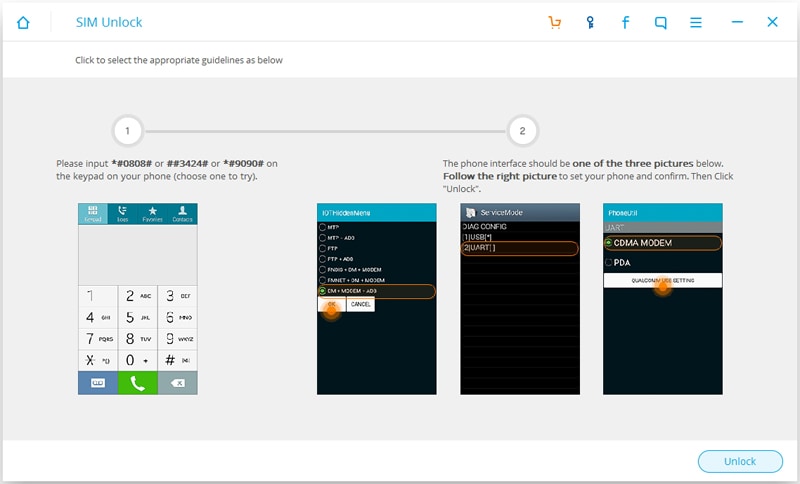
الخطوة 5. في بضع دقائق، سيتم إلغاء قفل الشبكة سامسونج تلقائيًا. ثم اتبع التعليمات مرة أخرى وقم بإعداد هاتفك في الوضع العادي مرة أخرى.
الخيار 2 - إلغاء قفل Samsung: إلغاء قفل الشبكة سامسونج من خلال الاتصال بشركة الاتصالات ذاتها
من خلال استيفاء جميع متطلبات عقدك، يمكنك الاستفادة من رقم تعريف PIN الخاص بشبكة SIM الذي يوفره المشغل مجانًا. وقد تتضمن هذه المتطلبات ما يلي:
- 1) يجب أن تستخدم بطاقة شركة الاتصال لمدة تتراوح من 3 إلى 6 أشهر (تختلف من شركة إلى أخرى).
- 2) يجب أن تكون قد دفعت ثمن الهاتف الذكي بالكامل.
يرجى العلم بأن بعض الوظائف قد تفرض عليك رسوم إنهاء مبكر للعقد إذا لم يتم سداد تكلفة الهاتف الذكي بالكامل.
بمجرد استلام رمز إلغاء القفل، اتبع الخطوات التالية:
- 1) أغلق الهاتف.
- 2) أدخل بطاقة sim الخاصة بشركة الاتصالات الأخرى.
- 3) أعد تشغيل الهاتف.
- 4) عند إعادة التشغيل، يجب أن يُطلب منك إدخال رمز إلغاء القفل. يرجى إدخال الرمز الذي تم استلامه من مشغل شبكة الجوال. وقد يؤدي إدخال رمز غير صحيح إلى إغلاق جهازك.

لضمان عمل الخطوات الواردة أعلاه، يُرجى التأكد من أنك ضمن نطاق شبكة مشغِّل الخدمة الجديد.
الخيار 3 - إلغاء قفل الشبكة سامسونج يدويًا: رمز pin الخاص بإلغاء تأمين شبكة sim سامسونج
قبل تجربة الخيارات اليدوية أدناه، نوصي بالاتصال بمزود الشبكة. اطلب حلاً ونصائح منهم. وإذا كنت قد دفعت ثمن الجهاز بالكامل واستخدمت خدماته لمدة تصل إلى 3 أشهر، فسوف يقترحوا عليك الطريقة الصحيحة.
لإلغاء قفل Galaxy 3 و Note 2، اتبع الخطوات التالية:
الخطوة 1. قم بتحديث جهاز Galaxy 3 / Note 2 الخاص بك
يجب أن يعمل جهازك بنظام Android Jellybean 4.1.1. أو نظام أحدث. للتحقق من إصدار النظام، انتقل إلى "الإعدادات" ، ثم قم بالتمرير لأسفل وانقر فوق "حول الجهاز" وابحث عن إصدار Android الذي يعمل به جهازك.
لتحديث جهازك، انقر على "تحديثات النظام" و "التحقق من وجود تحديثات". سيقوم جهازك بالتحديث عبر الشبكة. نظرًا لأنك لا تملك اتصالات بالانترنت من شريحة SIM الجديدة، يمكنك تشغيل شبكة Wi-Fi لتحديث جهازك.
الخطوة 2. افتح تطبيق الاتصال Dialer
بعد فتح تطبيق الاتصال، أدخل الرمز *#197328640# على تطبيق الاتصال، وبعد ذلك يجب أن تفتح قائمة الخدمة.
الخطوة 3. حدد UMTS.
بعد إدخال الكود، سيفتح الهاتف تلقائيًا قائمة وضع الخدمة. هنا عليك اختيار [1] UMTS.
الخطوة 4. افتح قائمة Debug.
في قائمة UTMS ، انقر فوق [1] DEBUG SCREEN. من القائمة Debug، انقر فوق [8] PHONE CONTROL. ثم في قائمة التحكم في الهاتف، انقر فوق [6] NETWORK LOCK.
الخطوة 5: اختر [3] Perso SHA256 Off.
بعد تحديد هذا الخيار، انتظر حوالي 30 ثانية، ثم اضغط على زر القائمة واختر Back. الآن اختر [4] NW Lock NV Data INITIALLIZ.
أعد تشغيل هاتفك: بعد دقيقة واحدة، أعد تشغيل جهازك. ولكن يجب أن تعلم أن الهاتف لن يظهر لك إشعار يفيد بأن القفل تم فكه بنجاح. لذلك تحتاج إلى اختبار هاتفك عن طريق إدخال شريحة SIM أخرى لشركة الجوّال. إذا لم يطلب منك "إلغاء التأمين" ، فهذا يعني أن هاتفك قد تم إلغاء قفله بنجاح.
لإلغاء قفل S4 اتبع الخطوات التالية:
الخطوة 1: تحقق من توافق جهازك مع الطريقة.
هذه الطريقة هي لأجهزة Galaxy S4 من T-Mobile وAT&T. وهذه الطريقة لن تعمل على رومات معدلة فهي مخصصة للأنظمة الأساسية، ولن تعمل أيضاً على هواتف ذات شبكة من نوع CDMA. لذلك قد لا تعمل الخطوات التالية مع Sprint و Verizon S4.
الخطوة 2: افتح تطبيق الاتصال Dialer.
بعد فتح تطبيق الاتصال، أدخل الكود *#27663368378# على تطبيق الاتصال، وبعد ذلك يجب أن تفتح قائمة الخدمة.
الخطوة 3. حدد UMTS.
بعد إدخال الكود، سيفتح الهاتف تلقائيًا قائمة وضع الخدمة. هنا عليك اختيار [1] UMTS.
الخطوة 4. افتح قائمة Debug.
في قائمة UTMS ، انقر فوق [1] DEBUG SCREEN. من القائمة Debug، انقر فوق [8] PHONE CONTROL. ثم في قائمة التحكم في الهاتف، انقر فوق [6] NETWORK LOCK.
الخطوة 5: اختر [3] Perso SHA256 Off
بعد تحديد هذا الخيار، يجب أن يتم عرض النص التالي على الشاشة:
- SHA256_ENABLED_FLAG[1]
- SHA256_OFF > SHA256_ON
اضغط على السطر الأول (SHA256_ENABLED_FLAG [1]). الآن ، يجب أن تعرض القائمة:
- MENU NOT EXIST
- PRESS BACK KEY
- اضغط على زر القائمة واختر Back.
الخطوة 6: تأكد من حفظ التغييرات في الإعداد
عندما تعود، يجب أن يتغير النص من الخطوة 5 إلى:
- SHA256_ENABLED_FLAG[0]
- SHA256_OFF > Not Change
الخطوة 7: ارجع إلى قائمة UMTS
بعد الضغط على زر القائمة، اختر "Back" أربع مرات للعودة إلى قائمة UMTS الرئيسية. الآن، حدد [6] COMMON متبوعًا بالنقر على [6] NV REBUILD. وبعد ذلك يجب أن يتم عرض النص التالي:
- Golden-Backup exist
- يمكنك استعادة Cal/NV
الخطوة 8: استعادة النسخة الاحتياطية
في قائمة NV REBUILD، انقر فوق [4] استعادة النسخة الاحتياطية. وذلك يجب أن يعيد تشغيل الهاتف تلقائيًا. عند هذه النقطة، يجب أن يكون الهاتف غير مقفلاً. ويمكنك الآن اختبار جهازك عن طريق إدخال بطاقة SIM من مشغل شبكة آخر. إذا لم يطلب منك "إلغاء التأمين" ، فهذا يعني أن هاتفك قد تم إلغاء قفله بنجاح.
بالنسبة إلى الموديلات الأخرى (غير Galaxy 3 و Samsung S4 و Note 2) ، اتبع الخطوات التالية:
الخطوة 1: تأكد من أن الهاتف مقفلاً
للتحقق مما إذا كان هاتفك مقفلاً، أدخل بطاقة SIM الجديدة للشبكة الجديدة. وفي الحقيقية الكثير من الأجهزة تأتي مفتوحة على الشبكات ولا تحتاج لأي شيء لتعمل على الشبكات الأخرى. لذلك ، تحقق قبل المتابعة لتوفر على نفسك الوقت
الخطوة 2: قم بتحديث جهازك
يجب أن يعمل جهازك بنظام Android Jellybean 4.1.1. ولجعل هذه الطريقة تعمل، قم بتحديثه إلى Android 4.3 أو أحدث. ولكي تتحقق من إصدار النظام، انتقل إلى "الإعدادات" ، ثم قم بالتمرير لأسفل وانقر فوق "حول الجهاز" وابحث عن إصدار Android الذي يعمل به جهازك.
لتحديث جهازك، انقر على "تحديثات النظام" و "التحقق من وجود تحديثات". وبعد ذلك سوف يقوم جهازك بتحديث النظام، ونظرًا لكونك لا تملك شبكة اتصال بيانات حالياً، يمكنك تشغيل شبكة Wi-Fi لتحديث جهازك.
الخطوة 3: تأكد من أن نوع شبكة هاتفك هو GSM
من المستحيل إلغاء قفل جهاز يعمل على شبكة CDMA. ففط الهواتف التي تعمل على شبكات GSM يمكن فك قفلها. ولكن ليس مؤكداً إن كانت هذه الطريقة ستنجح أم لا ، لكن قد ترغب في تجربتها على الأقل.
الخطوة 4: افتح تطبيق الاتصال Dialer
للوصول إلى قائمة الخدمة، سيكون عليك إدخال رقم التعريف الشخصي لإلغاء قفل الشبكة سامسونج. أدخل الكود *#197328640#، عندما يكون تطبيق الاتصال مفتوحًا:
اختر UMTS عن طريق تحديده، وبعد ذلك سوف تدخل إلى قائمة الصيانة. إذا اخترت خيارًا خاطئًا، يمكنك العودة إلى القائمة بالضغط على زر Menu.
حدد التصحيح DEBUG: سيتم الوصول إلى قائمة التصحيح.
حدد PHONE CONTROL: سيتم فتح قائمة ويمكنك ضبط الإعدادات من هناك.
حدد NETWORK LOCK: يمكنك الوصول إلى عناصر التحكم الخاصة بقفل SIM.
حدد PERSO SHA256 OFF: انتظر لمدة 30 ثانية بعد تحديد هذا الخيار. الآن قم بالعودة إلى قائمة NETWORK LOCK عن طريق الضغط على زر القائمة Menu
حدد NW LOCK NV DATA INITIALLIZ: انتظر دقيقة واحدة بعد النقر عليه.
أعد تشغيل هاتفك: بعد دقيقة واحدة، أعد تشغيل جهازك، ويجب أن تعمل أن الهاتف لن يعطيك أي إشعار بأن العملية قد تمت بنجاح. ويمكنك التحقق من نجاحها إذا لم يطلب منك الهاتف إدخال كود لفك قفل الجهاز عند إدراج بطاقة SIM جديدة، مما يعني أن عملية فك القفل قد نجحت.
فك الأقفال
- 1 فك قفل هواتف Samsung
- 1.1 نسيت كلمة مرور Samsung
- 1.2 فك قفل Samsung
- 1.3 تجاوز قفل Samsung
- 1.4 مولدات أكواد لفك قفل Samsung مجاناً
- 1.5 كود لفك قفل Samsung
- 1.6 أكواد سرية لSamsung
- 1.7 رمز شخصي لفك قفل بطاقة Samsung
- 1.8 أكواد فك قفل Samsung مجانية
- 1.9 فك قفل سيم Samsung مجاناً
- 1.10 تطبيقات فك قفل سيم غالاكسي
- 1.11 فك قفل Samsung S5
- 1.12 فك قفل Galaxy S4
- 1.13 فك قفل Samsung S3
- 1.14 كود فك قفل Samsung S3
- 1.15 اختراق Samsung S3
- 1.16 فك قفل Samsung غالاكسي S3ٍ
- 1.17 فك قفل Samsung S2
- 1.18 فك قفل سيم Samsung S2
- 1.19 كود فك قفل Samsung s2 مجاناً
- 1.20 مولدات أكواد فك قفل Samsung
- 1.21 قفل بصمة أصابع Samsung
- 1.22 شاشة قفل Samsung
- 1.24 قفل تنشيط Samsung
- 1.25 فك قفل Samsung غالاكسي
- 1.26 كلمة مرور فك قفل Samsung
- 1.27 إعادة تعيين Samsung مقفل
- 1.28 قفل شاشة Samsung S8/S7/S6/S5
- 1.29 S6 مقفل ولا يمكن الوصول إليه
- 2. كلمة مرور/قفل LG
- 2.1 فك قفل هاتف LG
- 2.2 إعادة تعيين قفل LG
- 2.3 شاشة قفل LG
- 2.4 أدوات تجاوز كلمة مرور LG
- 2.5 رمز شخصي احتياطي لهاتف LG
- 2.6 كود إعادة تعيين شاشة قفل LG
- 2.7 تجاوز التحقق من غوغل
- 2.8 الوصول إلى LG مقفل
- 2.9 فك قفل LG بدون كلمة مرور
- 3. كلمة مرور/قفل Android
- 3.1 إشعارات شاشة القفل
- 3.2 قفل أندرويد الذكي
- 3.3 قفل النمط على أندرويد
- 3.4 تهكير كلمة مرور واي فاي أندرويد
- 3.5 إعادة تعيين كلمة مرور Gmail في Android
- 3.7 عرض كلمة مرور واي فاي
- 3.9 تعطيل شاشة القفل
- 3.10 تطبيقات قفل شاشة Android
- 3.12 تطبيقات فك قفل Samsung
- 3.13 فك قفل شاشة Android بدون حساب Google
- 3.14 البرامج المصغرة على شاشة Android
- 3.15 إعادة تعيين كلمة مرور Android
- 3.16 خلفية شاشة Android
- 3.17 فك قفل Android دون PIN
- 3.18 نسيت كلمة مرور شاشة Android
- 3.19 قفل بصمات الأصابع لAndroid
- 3.20 فك قفل هاتف أندرويد
- 3.21 إعدادات شاشة قفل Android
- 3.21 أداة فك قفل مودم هواوي
- 3.21 فك قفل بوتلودر هواوي
- 3.22 فك قفل Android بشاشة مكسورة
- 3.23 تجاوز قفل شاشة Android
- 3.24 إعادة تعيين هاتف Android مقفل
- 3.25 إزالة قفل النمط لAndroid
- 3.26 نسيت كلمة مرور هاتف Android
- 3.27 فك قفل نمط Android دون إعادة تعيين
- 3.28 شاشة قفل النمط
- 3.29 نسيت قفل النمط
- 3.30 شاشة قفل الإيماء
- 3.31 تطبيقات قفل ببصمة الأصابع
- 3.32 تجاوز قفل شاشة Android باستخدام مكالمات الطوارئ
- 3.33 إلغاء قفل مدير جهاز Android
- 3.34 تجاوز كلمة مرور Android بدون إعادة تعيين المصنع
- 3.35 سحب لفك قفل الشاشة
- 3.36 قفل التطبيقات ببصمة الاصابع

